
La définition du mot de passe de mise sous tension Win10 vise à mieux protéger les fichiers du système informatique et la confidentialité. Cependant, certains internautes estiment que cela n'est pas nécessaire après avoir défini le mot de passe de mise sous tension Win10 et souhaitent à nouveau annuler le mot de passe de mise sous tension. Ensuite, l'éditeur vous présentera comment annuler le mot de passe de mise sous tension Win10.
Les étapes spécifiques sont les suivantes :
1. Cliquez sur le coin inférieur gauche pour démarrer et cliquez sur "Paramètres".
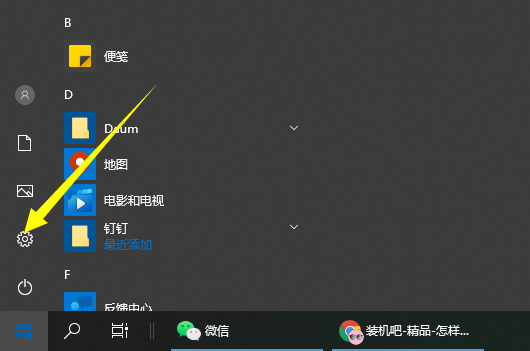
2. Cliquez sur "Compte" dans les paramètres Windows.

3. Cliquez ensuite sur "Options de connexion" dans la barre des tâches de gauche.
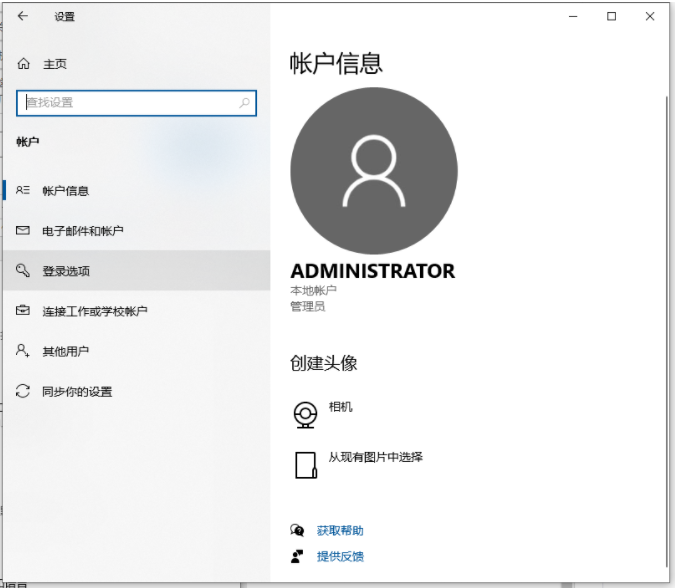
4. Faites défiler vers le bas à droite pour trouver « Mot de passe » et cliquez sur « Modifier » ci-dessous.
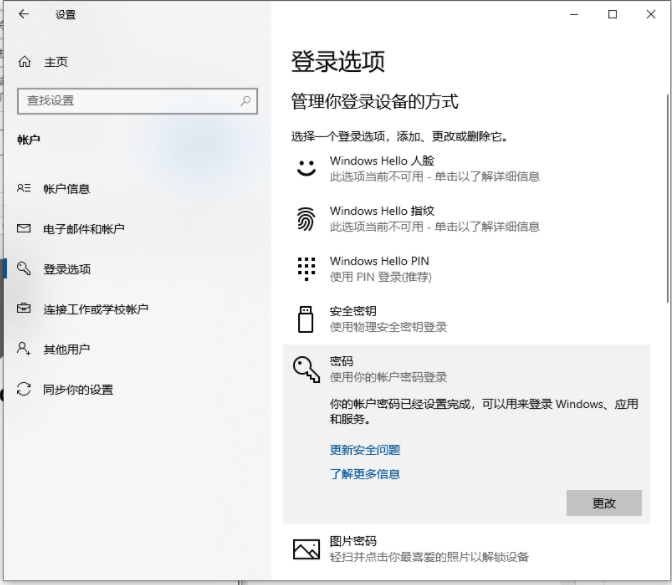
5. Entrez le mot de passe actuel et cliquez sur "Suivant".
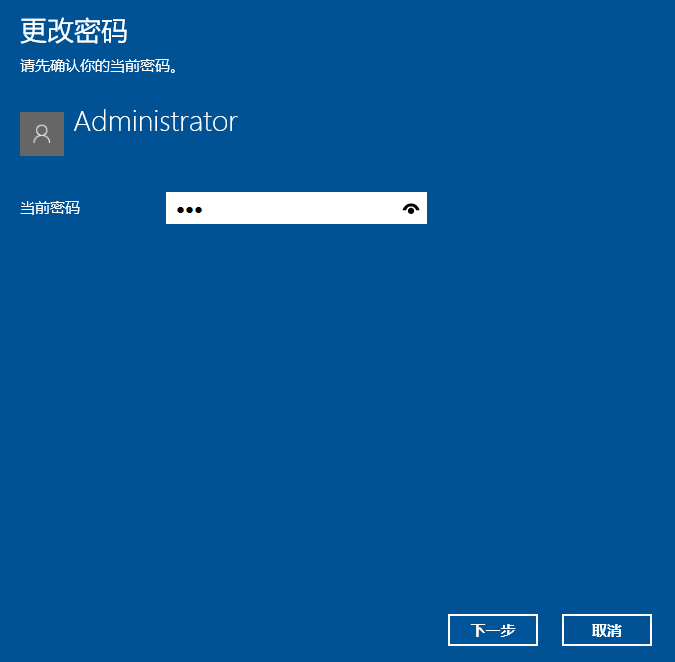
6. Cliquez simplement sur "Suivant" sans saisir le mot de passe. Vous n'aurez pas besoin de saisir le mot de passe la prochaine fois que vous vous connecterez.
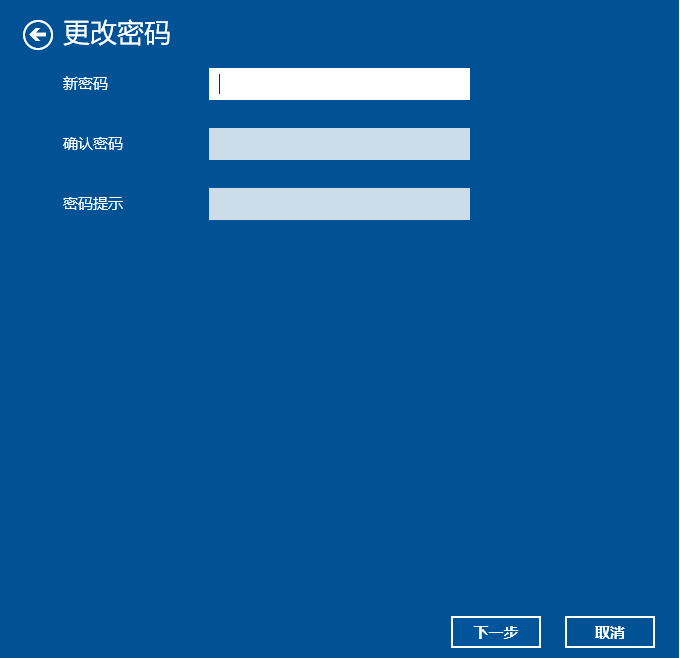
Ce qui précède est la méthode pour annuler le mot de passe de démarrage win10, j'espère que cela pourra aider tout le monde.
Ce qui précède est le contenu détaillé de. pour plus d'informations, suivez d'autres articles connexes sur le site Web de PHP en chinois!
 La différence entre la charge rapide PD et la charge rapide générale
La différence entre la charge rapide PD et la charge rapide générale
 Comment partager une imprimante dans Win10
Comment partager une imprimante dans Win10
 Paramètres d'accès au WAN
Paramètres d'accès au WAN
 Java exporter Excel
Java exporter Excel
 Numéro de téléphone mobile virtuel pour recevoir le code de vérification
Numéro de téléphone mobile virtuel pour recevoir le code de vérification
 La différence entre les serveurs d'applications légers et les serveurs cloud
La différence entre les serveurs d'applications légers et les serveurs cloud
 Collection complète de balises HTML
Collection complète de balises HTML
 Le rôle de l'index
Le rôle de l'index